ps抠图入门教程怎么操作?
发布时间:2021年04月14日 15:40
抠图是我们在使用ps制作图片时最常遇到的需求之一,特别是在制作电商类广告图时,更是经常需要换背景,把商品摆放的位置进行调整或是把不同的商品拼在一个图里等等。那么,你会抠图吗?你知道ps抠图入门教程怎么操作吗?今天小编就通过一个例子来详细给你介绍下。
1.使用【PS】打开原图,进入【通道】面板选择【红色】通道,【ctrl+A】全选。
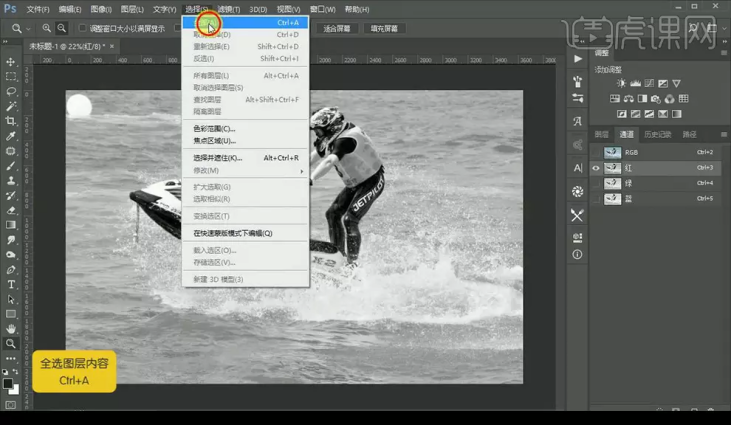
2.【ctrl+C】复制,点击【RGB通道】返回图层,新建图层,【ctrl+V】粘贴,【ctrl+J】复制一层,混合模式为【正片叠底】。
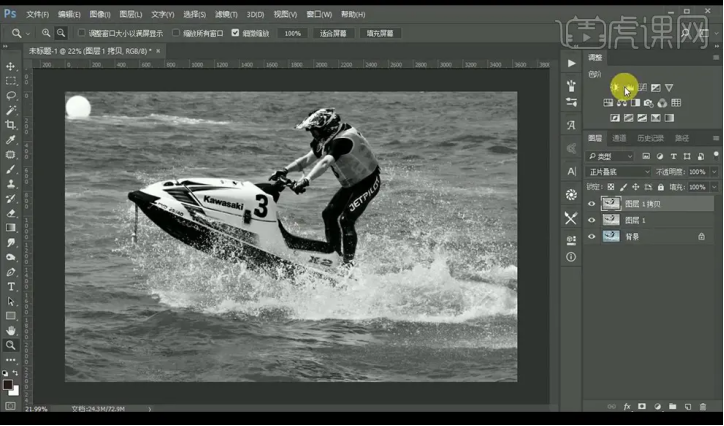
3.调整【色阶】调整如图所示。
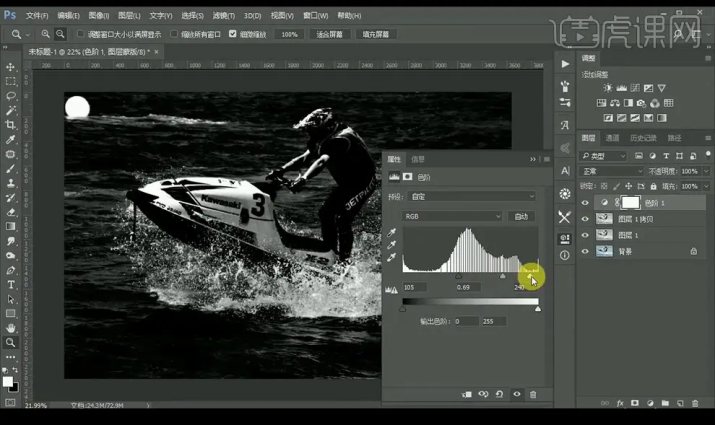
4.使用【套索工具】选中左上角区域,【shift+F6】羽化选区【20】。
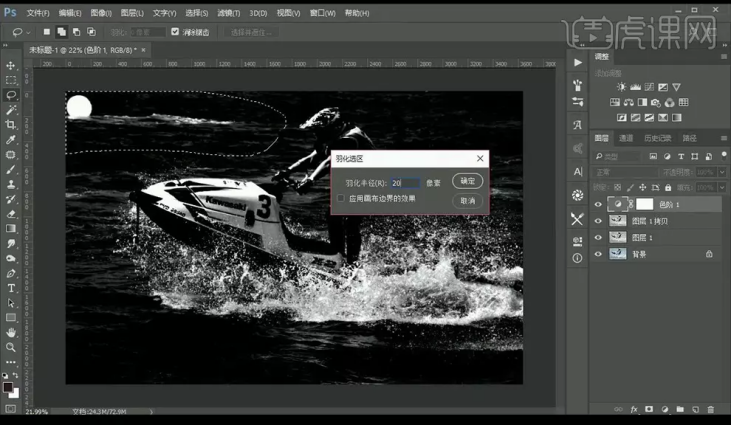
5.调整【色阶】调整如图所示。
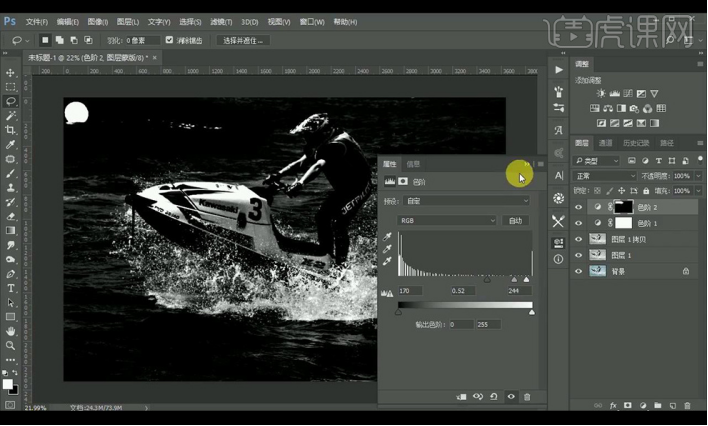
6.使用同样方式处理背景图层。

7.新建图层,使用黑色画笔工具继续涂抹背景白色部分。

8.【ctrl+shift+Alt+E】盖印图层,复制一层背景,置于顶层,添加图层蒙版。
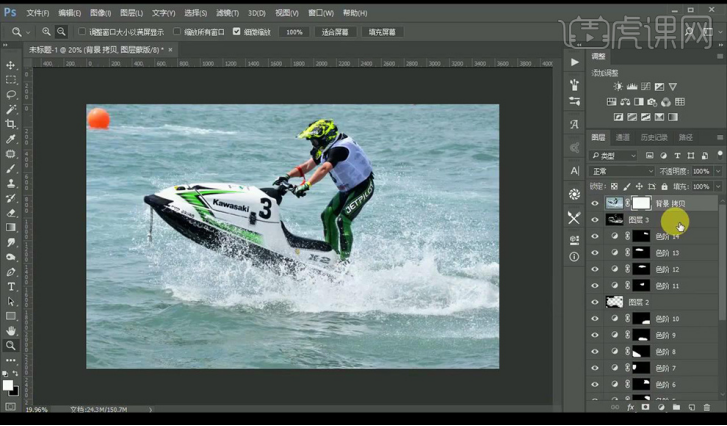
9.选择盖印图层,【ctrl+A】全选,【ctrl+C】复制,将其粘贴到背景图层的背景蒙版上。
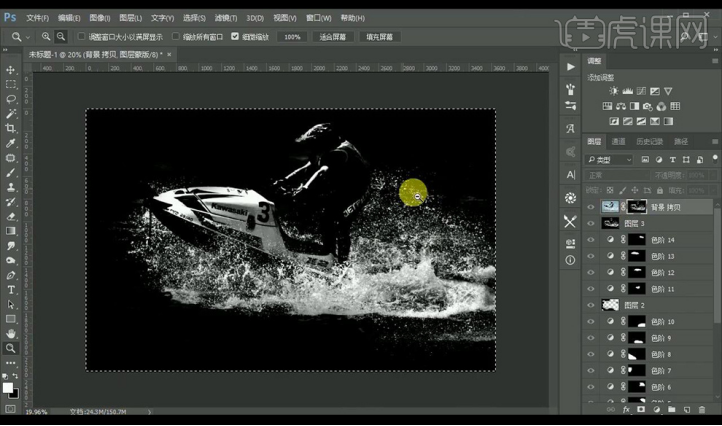
10.新建图层,填充灰色,复制背景图层,置于顶层,使用【钢笔工具】抠出人物跟摩托艇复制出来。
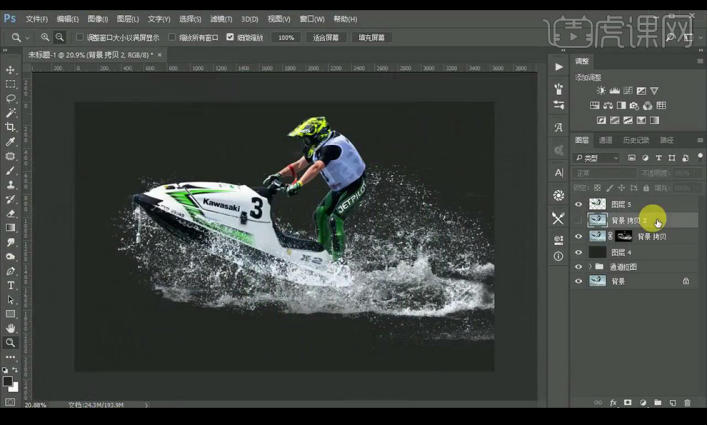
11.给背景图层添加【色相/饱和度】调整如图所示。
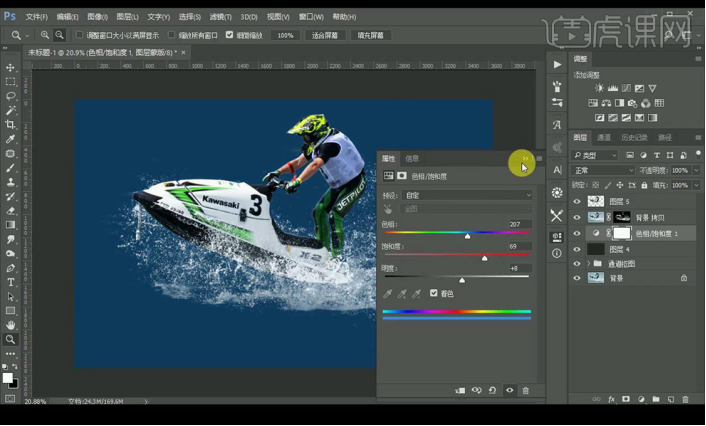
12.效果如图所示。

上面就是ps抠图入门教程的具体操作方法了,我们通过上面的操作,可以完整地把原图中的摩托艇和水花抠出来,然后再把它放在我们需要的图片中,是不是还挺简单的!其实水花的抠图已经算是稍微有些难的技巧了,如果你能把上面这张图做好,说明你在抠图上已经很不错了哦。
本篇文章使用以下硬件型号:联想小新Air15;系统版本:win10;软件版本:PS(CC2020)。





